
O Windows Media Player pode parecer um aplicativo antigo, mas ainda está presente no Windows 10. Se você preferir usar o WMP clássico para música e vídeos, ele pode ser definido como seu reprodutor de mídia padrão . Vamos mostrar como.
Claro, o Windows 10 tem reprodutores de mídia mais modernos , como “Groove Music” e os vídeos podem ser reproduzidos no aplicativo básico “Filmes e TV”. No entanto, o Windows Media Player ainda é um favorito entre os usuários do Windows. Então, vamos trazê-lo de volta aos holofotes.
Nota: Algumas edições do Windows 10 não habilitam o Windows Media Player desde o início. Você terá que fazer isso manualmente em Configurações> Aplicativos> Aplicativos e recursos> Gerenciar recursos opcionais> Adicionar um recurso> Windows Media Player. Selecione “Instalar”.
Primeiro, clique no ícone do menu Iniciar e selecione o ícone de engrenagem para abrir a janela Configurações.

No aplicativo Configurações, selecione “Aplicativos”.
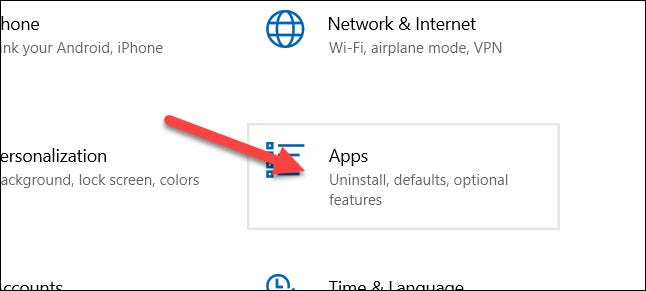
Agora vá para “Aplicativos padrão” na barra lateral.
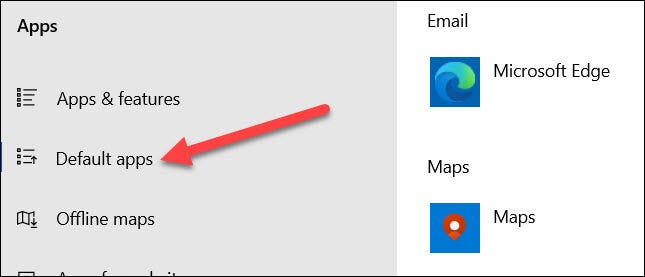
É aqui que você verá todos os diferentes aplicativos padrão. Os que queremos alterar são “Music Player” e “Video Player”.
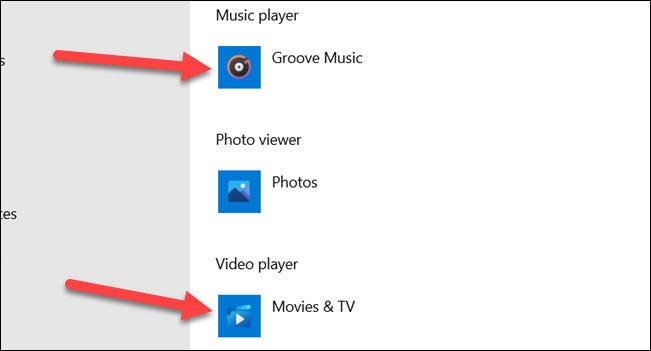
Selecione “Windows Media Player” na lista de aplicativos. Faça isso para o Music Player e o Video Player.
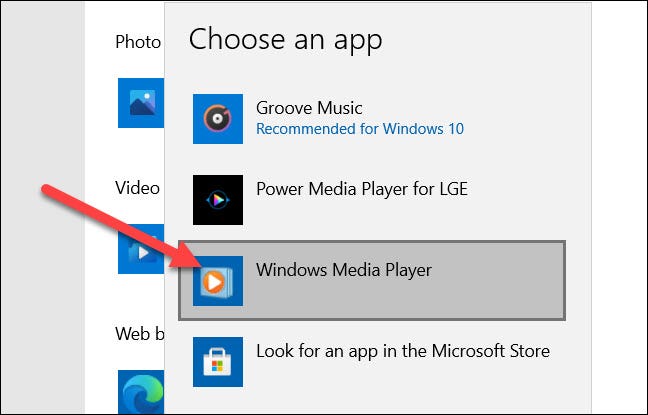
Tudo pronto! Agora, sempre que você selecionar um arquivo de música ou vídeo, o Windows Media Player será aberto e reproduzido. O Windows 10 tem muitos aplicativos modernos, mas às vezes você não consegue vencer um clássico.


